이제 Windows 10 으로 업그레이드 하고 Microsoft의 컴퓨팅 미래를 수용할 준비가 되었으므로 새 파일을 위해 드라이브의 소중한 공간을 확보할 수 있습니다.
이렇게 하려면 Windows의 디스크 정리 유틸리티를 사용하여 디스크를 정리하여 오래된 파일, 임시 인터넷 파일을 제거하고 넘쳐나는 휴지통을 비울 수 있습니다. 제거할 수 있는 가장 큰 파일 중 하나는 이전 Windows 설치입니다.
이렇게 하면 좋든 나쁘든 Cortana에게 영원히 "I do"라고 말하고 과거로 돌아갈 수 없다는 것을 명심하십시오.
Windows 10을 사용한 지 한 달이 지난 후에만 이 작업을 수행하는 것이 좋습니다. 처음 한 달 동안 Windows 10은 혜택이 있는 친구입니다. Cortana, 새로운 시작 환경, 더 많은 멀티태스킹 방법, Microsoft Edge, Continuum 및 완전히 커밋할 필요 없이 액션 센터. Windows 10의 미래가 보이지 않으면 이 첫 달 동안 언제든지 이전 Windows 설치로 롤백 할 수 있습니다.
하지만 첫눈에 반했다면 진행해보자.
모든 것을 깨끗이 닦으십시오.
"디스크 정리"를 입력하고 결과 목록에서 선택하여 Cortana 검색 표시줄을 통해 디스크 정리를 시작할 수 있습니다. Windows 10의 디지털 도우미인 Cortana는 로컬 및 OneDrive 파일을 검색하고 인터넷에서 콘텐츠를 조회하고 앱과 설정을 검색할 수 있습니다.
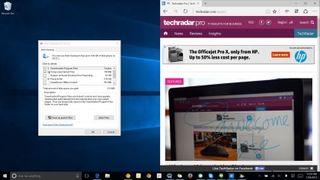
디스크 정리 탭에서 모든 임시 파일을 선택하고 디지털 클러터 정리를 시작할 수 있습니다.
이전 Windows 설치 파일에서 공간을 확보하려면 왼쪽 하단의 "시스템 파일 정리" 버튼을 클릭하십시오. 검사할 Windows용 드라이브 파티션을 선택하라는 메시지가 표시됩니다. 저는 "OS(C:)" 드라이브를 선택했습니다.
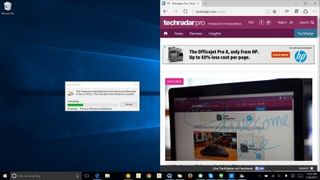
Windows는 시스템을 스캔하고 삭제할 파일 목록을 다시 채웁니다. 이제 해당 목록의 옵션으로 "이전 Windows 설치"를 볼 수 있습니다.
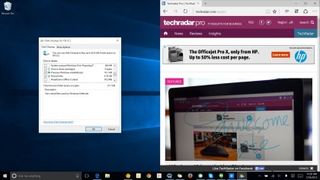
내 경우에는 회수할 수 있었던 16.7GB에 달했지만 시스템마다 다를 수 있습니다.
나중에 롤백하는 방법
이전 Windows 설치 파일을 제거하면 Windows 10으로 업그레이드하기 직전 시점으로 시스템을 복구할 수 없습니다. 그러나 Windows 10 이전 버전의 Windows로 돌아가는 방법은 여전히 있습니다. 설치하다.
운영 체제, 사전 설치된 소프트웨어 및 필요한 드라이버가 포함된 DVD와 같은 복구 미디어와 함께 시스템이 제공된 경우 이를 사용하여 시스템을 복구할 수 있습니다.
Windows 10으로 업그레이드하기 전에 복구 미디어를 만든 경우 나중에 다운그레이드하는 데 사용할 수 있습니다. 복구 미디어는 이전 시스템에 제공되는 DVD와 유사합니다. USB 드라이브나 DVD를 사용하여 Windows 7, 8 또는 8.1에서 복구 미디어를 만들 수 있지만 Windows 10으로 업그레이드하기 전에 이를 수행해야 합니다.
이미 Windows 10으로 업그레이드했지만 사용 가능한 복구 미디어가 없는 경우 선택할 수 있는 두 가지 옵션이 있습니다.
첫 번째 옵션은 이전 버전의 Windows로 즉시 다운그레이드하는 것입니다. 설정으로 이동하여 업데이트 및 보안을 선택한 다음 복구로 이동하여 이 작업을 수행할 수 있습니다. 전원에 연결해야 하며 Windows 10을 사용하면 손쉽게 다운그레이드할 수 있습니다.
다운그레이드하면 자체 복구 미디어를 만든 다음 다시 업그레이드할 수 있습니다. 복구 미디어를 준비하는 것이 항상 안전한 플랜 B입니다.
두 번째 옵션은 제조업체에 전화하는 것입니다. Dell, HP Lenovo 또는 주요 제조업체에서 노트북을 구입한 경우 비용을 지불하고 복구 미디어를 배송받을 수 있습니다. 이 경로는 약간의 비용이 들지만 다시 업그레이드하기 위해 다운그레이드해야 하는 번거로움을 덜어줍니다.
주의사항
나중에 복구 미디어를 사용하여 다운그레이드하려는 경우 개인 파일도 백업해야 합니다. 아마도 복구 미디어는 공장 이미지를 설치하기 위해 시스템을 지울 것입니다. 즉, 상자에서 PC를 꺼냈을 때 PC 전원을 처음 켰을 때와 같이 최종 결과는 Windows 7, 8 또는 8.1의 새 복사본이 됩니다.
Windows 10 복구 옵션을 통해 한 달 안에 다운그레이드하면 개인 파일이 보존되지만 그렇게 할 수 있는 시간은 한 달뿐입니다.
